一起来看看快用苹果助手下载的文件保存位置介绍吧,相信对大家很有帮助的哦,希望大家喜欢。
快用苹果助手下载文件的保存位置:
1、首先打开电脑中的快用苹果助手软件,然后在其界面右上角找到“菜单”按钮;
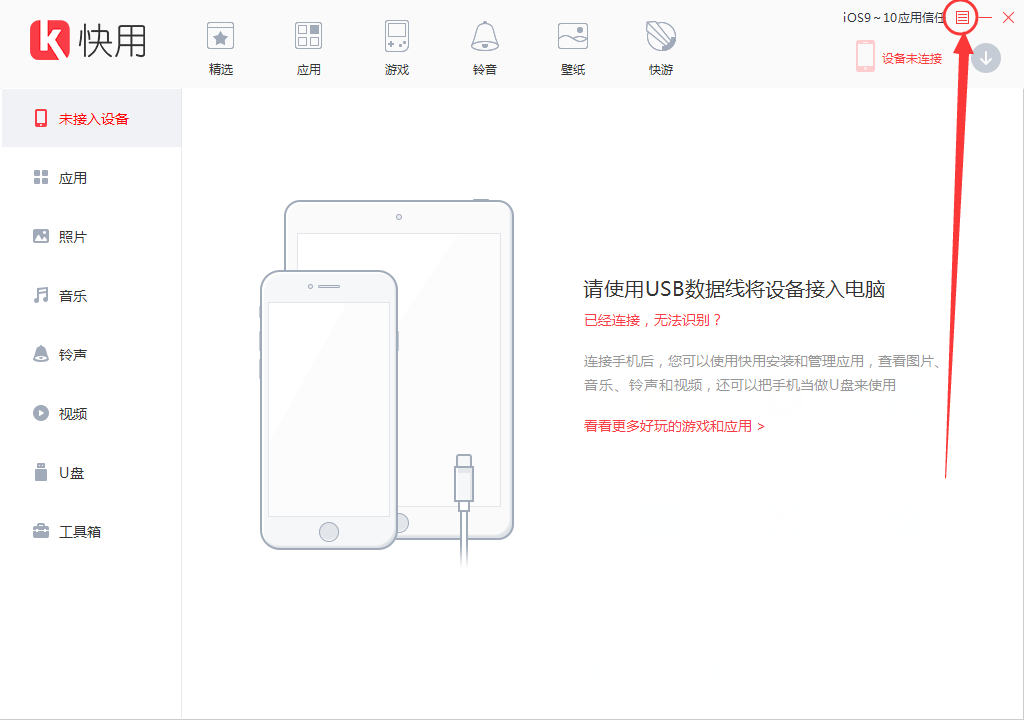
2、点击“菜单”按钮后在弹出的选项中我们再点击“系统设置”;
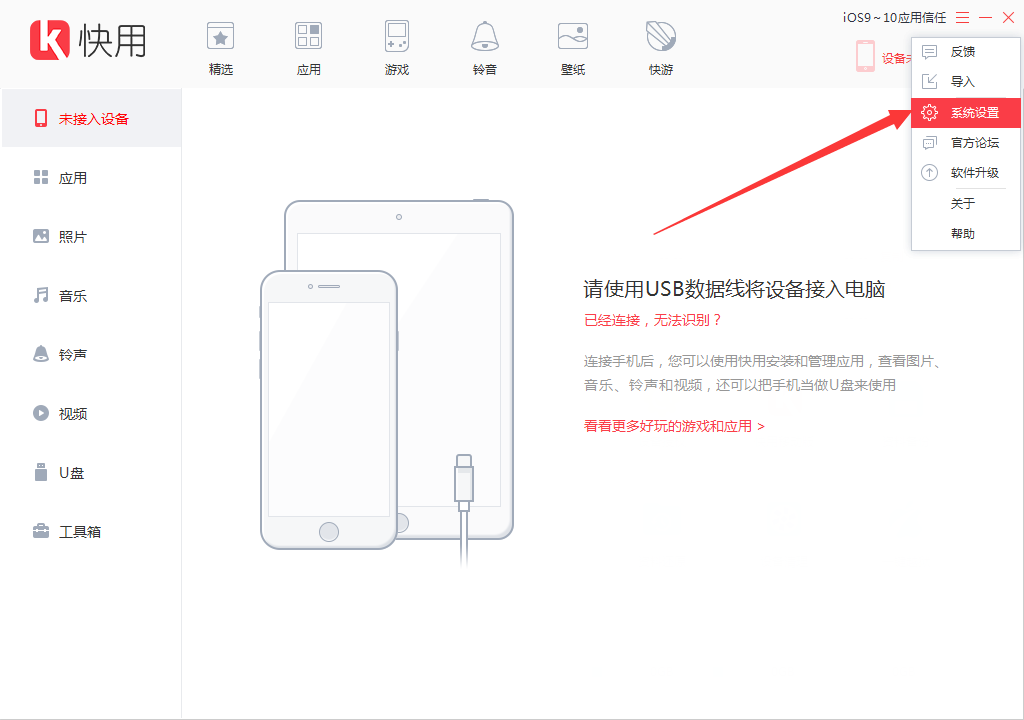
3、接着在“系统设置”窗口的“下载”界面中就可以看到下载文件的保存位置了,如下图所示:
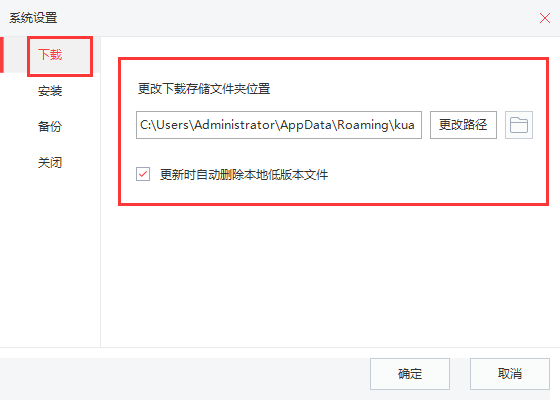
4、点击“更改路径”即可修改该储存位置,点击后边的文件夹按钮即可直接打开该文件夹。
以上就是快用苹果助手下载的文件保存位置介绍,希望对大家有所帮助。
 天极下载
天极下载






























































 腾讯电脑管家
腾讯电脑管家
 火绒安全软件
火绒安全软件
 微信电脑版
微信电脑版
 向日葵远程控制软件
向日葵远程控制软件
 微信最新版
微信最新版
 桌面百度
桌面百度
 CF活动助手
CF活动助手
 自然人电子税务局(扣缴端)
自然人电子税务局(扣缴端)